PDFelement - Leistungsstarker und einfacher PDF-Editor
Starten Sie mit der einfachsten Art, PDFs zu verwalten - mit PDFelement!
Foxit PhantomPDF für Mac wird oft als vollwertige Lösung zur Verwaltung Ihrer PDF-Dateien angesehen. Es ermöglicht Ihnen, portable Dokumente zu erstellen, zu bearbeiten und zu schützen, ohne dabei Probleme zu verursachen. Diese Software verfügt zwar über eine gut aufgebaute Oberfläche und eine Fülle von Funktionen, aber die unzureichende OCR-Funktionalität und die Unfähigkeit, PDFs in ePubs zu konvertieren, schrecken viele Anwender ab.
Aber machen Sie sich keine Sorgen, denn im Internet gibt es eine Fülle von PDF-Editoren, die Sie als Alternative verwenden können. Um Ihnen die Suche zu erleichtern, haben wir eine Liste der fünf besten und beliebtesten Optionen zusammengestellt, über die es sich lohnt, nachzudenken. Blättern Sie auf der Seite nach unten und lesen Sie die wichtigsten Funktionen und Preise dieser PDF-Editoren, um eine fundierte Entscheidung zu treffen.
Darüber hinaus enthält der Leitfaden auch einige praktische Tipps zur Auswahl der richtigen Alternative für Ihr nächstes Projekt. Lesen Sie weiter und wählen Sie die Option zur Verbesserung Ihres digitalen Workflows.
Teil 1. Foxit PhantomPDF für Mac (jetzt Foxit PDF Editor genannt)
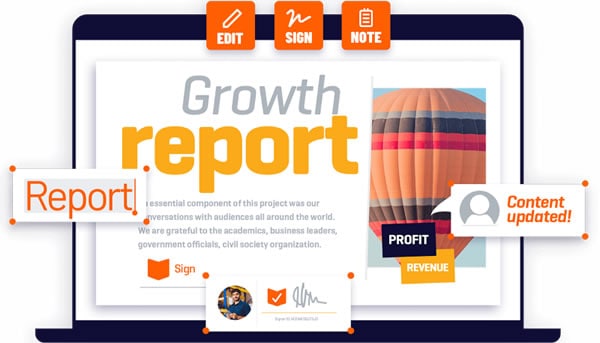
Foxit PhantomPDF für Mac, jetzt bekannt als Foxit PDF Editor, ist die Komplettlösung für alle Ihre PDF-Anforderungen. Vom Erstellen, Bearbeiten und Kommentieren bis hin zum Signieren und zur Sicherheit bietet diese Software alles, was PDF-Nutzer brauchen.
Diese App ist mit verschiedenen Geräten kompatibel, z.B. mit dem Handy, dem Desktop und dem Web, so dass Sie sie jederzeit und überall nutzen können. Alles in allem ist es eine vertrauenswürdige Option, die viel Sicherheit und Funktionalität für einen durchschnittlichen Benutzer bietet. Der Foxit PDF Editor ist aufgrund seiner benutzerfreundlichen Oberfläche und der Vertrautheit mit dem Ribbon-Menü von MS Office seit jeher die erste Wahl für Mac-Anwender.
Es wirkt wie eine Erweiterung von MS Office und ist zu einem Standard-Tool für alles geworden. Ein wesentlicher Vorteil dieses Tools ist die Möglichkeit, große Multimedia-Dateien in Ihre Dokumente einzubetten. Der Foxit PDF Editor ist eine hervorragende und bequeme Möglichkeit, PDFs auf eine Weise zu erstellen und anzupassen, die weit über das hinausgeht, was andere Tools bieten. Ob Sie nun ein Tool für private oder berufliche Zwecke suchen, Foxit PhantomPDF für Mac ist auf jeden Fall einen Versuch wert.
Bevor Sie jedoch eine Entscheidung treffen, sollten Sie unbedingt auch die Schattenseiten prüfen. Erstens kann er keine Dateien in ePubs umwandeln, was eine bestimmte Gruppe von Benutzern enttäuschen könnte. Zweitens ist seine OCR-Funktionalität auch nicht so hilfreich wie die anderer auf dem Markt erhältlicher PDF-Tools. Sie benötigen ein spezielles Modul, um die optische Zeichenerkennung zu aktivieren, was die Leistung bei bildlastigen Dokumenten weiter beeinträchtigt.
Abgesehen von diesen wenigen Nachteilen ist dieses Tool die perfekte Wahl, um Ihre tragbaren Dokumente zu bearbeiten, ohne Ihr hart verdientes Geld auszugeben. Um Ihnen eine genauere Vorstellung davon zu geben, haben wir hier einige wichtige Funktionen aufgeführt, die das Programm von anderen abheben.
Wichtigste Funktionen:
- PDF-Dokumente bearbeiten: Die Software garantiert reibungslose und leistungsstarke PDF-Bearbeitungsfunktionen, die sie von ihren Mitbewerbern abheben. Mit einer Vielzahl von Optionen bringt das Programm die Bearbeitung auf eine ganz neue Ebene. Mit dem Foxit PDF Editor können Sie Text neu formatieren, Lesezeichen bearbeiten oder löschen, PDF-Inhalte ersetzen, Bates-Nummerierungen einfügen und vieles mehr.
- PDFs signieren und schützen: Foxit PhantomPDF für Mac bietet mehrere Möglichkeiten zum Sichern von PDF-Dateien und stellt so sicher, dass die Informationen nur die gewünschte Zielgruppe erreichen. Sie können die DocuSign-Funktion verwenden, um der Datei eindeutige Signaturen hinzuzufügen. Benutzer können zertifizierte und sicher verschlüsselte PDF-Dateien erstellen, um die zulässigen Berechtigungen zu kontrollieren.
- PDFs erstellen und konvertieren: Mit diesem eifrigen PDF-Editor können Sie ein Dokument aus einer Reihe von Quellen erstellen, darunter Inhalte aus der Zwischenablage, Vorlagen, gescannte Dokumente und mehr.
Teil 2. Die 5 beliebtesten Alternativen zu Foxit Phantom PDF für Mac
Da es sich beim Foxit PDF Editor um eine klassische und gut durchdachte Software handelt, kann es schwierig sein, die besten Alternativen zu finden, die ähnlich leistungsstarke Funktionen bieten, ohne den Preis zu erhöhen. Um Ihnen Zeit zu sparen, haben unsere Experten eine Liste mit den fünf beliebtesten Optionen zusammengestellt. Vergleichen Sie sie gründlich und treffen Sie eine perfekte Wahl für Ihr nächstes Projekt.
Inhaltsverzeichnis
1. PDFelement for Mac, All-in-one PDF Lösung
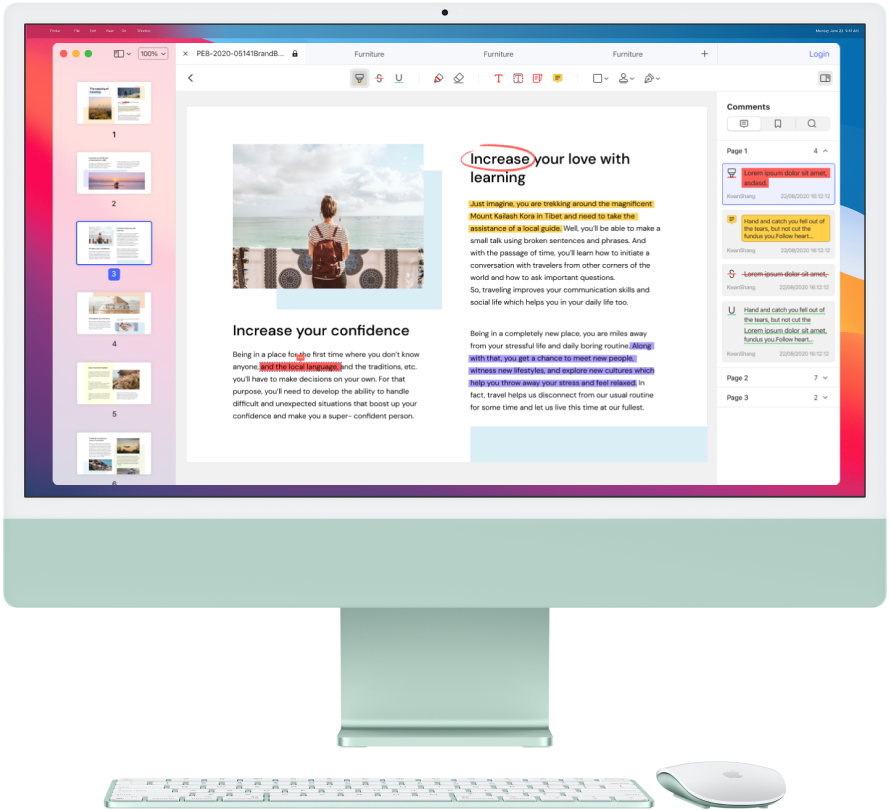
Wondershare PDFelement - PDF Editor ist unbestreitbar die Komplettlösung für die Bearbeitung Ihrer Dokumente. Dieser PDF-Editor bietet alles, was das Bearbeiten, Kommentieren, Erstellen, Signieren, Scannen oder Schwärzen vereinfacht. Außerdem ist PDFelement viel erschwinglicher und günstiger als der Branchenprimus Adobe Acrobat.
 G2-Wertung: 4.5/5 |
G2-Wertung: 4.5/5 |  100 % Sicher |
100 % Sicher |Dieser PDF-Editor ist eine bequeme Möglichkeit, Ihre portablen Dateien zu visualisieren und zu verwalten, ohne viel Geld auszugeben. Er bietet eine Ein-Klick-Lösung zum Konvertieren von PDF-Dateien in alle gängigen Formate und ein leistungsstarkes Tool, um PDFs wie ein Profi zu bearbeiten.
Wichtigste Funktionen:
- Unterstützung von Stapeloperationen: Dieses Tool hat seine grundlegenden Funktionen, wie das Konvertieren von PDF-Dateien in andere Dokumente und das Drucken, mit seiner erweiterten Unterstützung für Stapelverarbeitung kombiniert. Das macht das Programm zu einer guten Wahl für alle, die regelmäßig große Mengen an Dateien konvertieren und drucken.
- Einfache Dokumententeilung: Mit diesem Tool können Sie Ihre Dokumente ganz einfach in separate Dateien aufteilen, ohne dass Informationen verloren gehen.
- Zuverlässiges OCR-System: Was Wondershare PDFelement zur besten Alternative zu Foxit PhantomPDF für Mac macht, ist sein zuverlässiges und robustes OCR-System, das in der Regel weitaus besser funktioniert als die meisten anderen auf dem Markt erhältlichen Tools.
Vorteile
Das Toool hat eine strukturierte Oberfläche.
Das Tool ist mit einer Vielzahl von grundlegenden und erweiterten Funktionen ausgestattet.
Es ist außergewöhnlich günstig.
Nachteile
Manchmal kann es langsam werden.
Tarife & Preise: $79,99 (Jahresabonnement); $129,99 (unbefristet); $109/ Jahr (für Teams).
2. PDFClerk Pro for Mac
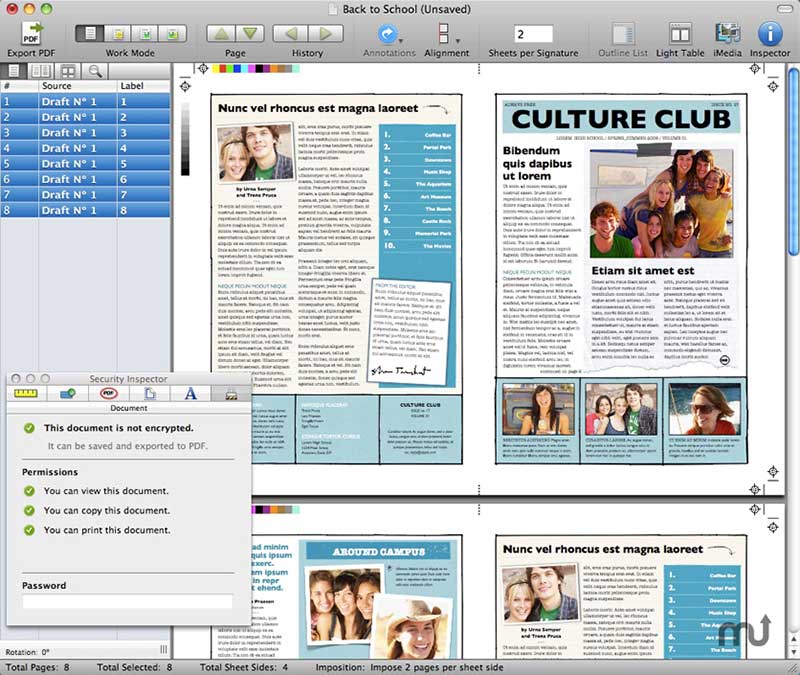
Die nächstbeste Alternative zu Foxit PhantomPDF für Mac ist PDFClerk Pro. Das Tool wird für seine zahlreichen Funktionen geschätzt, darunter die Umwandlung von Textverweisen in Hyperlinks, das Importieren und Exportieren von Lesezeichen in ein anderes Dokument, das Übereinanderlegen von Dokumenten, das Hinzufügen dynamisch konfigurierbarer Grafikstempel und vieles mehr.
Dieser vielseitige PDF-Editor wurde in erster Linie entwickelt, um den Umgang mit PDF-Dateien einfach und zugänglich zu machen. Darüber hinaus bietet das Tool reichlich Flexibilität und Anpassungsmöglichkeiten, um kompliziertere Arbeitsabläufe zu rationalisieren.
Wichtigste Funktionen:
- Korrekturlesen und Fertigstellungsmarkierungen: Im Gegensatz zu anderen Tools, die PDF-Dateien nur bearbeiten oder verändern können, liest dieses Tool die gesamte Datei Korrektur und fügt Endmarkierungen ein, um sicherzustellen, dass die Datei fehlerfrei ist.
- Lesezeichen importieren und exportieren: PDFClerk Pro kann Buchungen und Metadaten pro Dokument mit MS Excel importieren und exportieren.
- Kopfzeilen einfügen: Mit diesem Tool können Sie Kopfzeilen mit Ausstellungsnummern, Datumsangaben und anderen von Dateinamen abgeleiteten Metadaten hinzufügen.
Vorteile
Dieses Tool ist superschnell, selbst bei den größten Dokumentensammlungen.
Es verwendet konfigurierbare Voreinstellungen für die einfache Ausführung von wiederkehrenden Aufgaben.
PDFClerk Pro arbeitet direkt mit den PDFs und benötigt daher keine Add-Ins oder spezielle Software.
Nachteile
Die Oberfläche ist für Anfänger recht verwirrend.
Tarife & Preis: Das Tool ist für nur $49,99 erhältlich.
3. PDF Studio for Mac
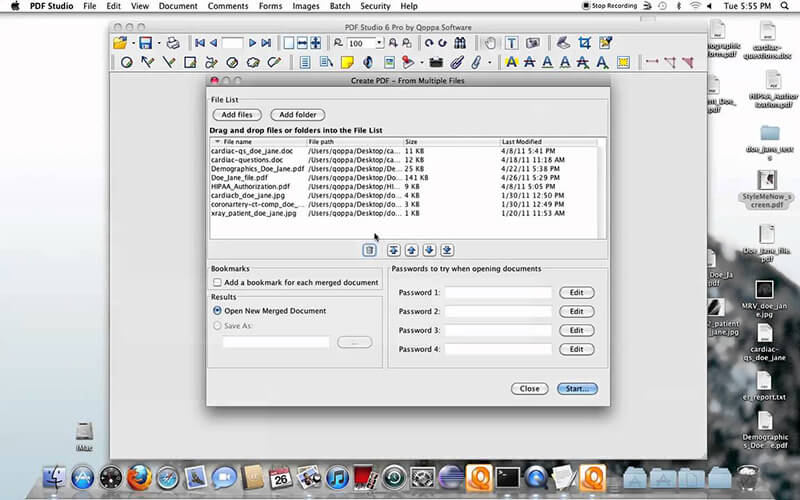
Als starker Herausforderer von Adobe Acrobat und Foxit PhantomPDF für Mac ist PDF Studio eine zuverlässige, voll ausgestattete Software, die alle PDF-bezogenen Funktionen unter einem Dach bietet. Sie ist vollständig konform mit den PDF-Standards und ist zu einem Drittel des Preises von Adobe Acrobat erhältlich.
Ihr benutzerfreundliches Design macht die Erstellung und Bearbeitung von PDF-Dateien weitaus zugänglicher als die meisten konkurrierenden Tools auf dem Markt. Außerdem ist das Tool kompakt und benötigt weniger als 500 MB für alle Funktionen.
Wichtigste Funktionen:
- Schnelle PDF-Signatur: Während fast alle PDF-Editoren PDF-Signaturen anbieten, hat dieses Tool diese Funktion auf eine neue Ebene gehoben, indem es den Prozess beschleunigt. Signieren Sie Ihr Dokument und schützen Sie es vor unbefugtem Zugriff.
- Automatisieren Sie sich wiederholende Aufgaben: Dieses Tool bietet einen neuen Aktionsassistenten, mit dem Sie sich wiederholende Aufgaben automatisieren und so Zeit und Mühe sparen können.
- Sitzungsmanager: Diese von PDF Studio eingeführte Funktion ermöglicht es Benutzern, alle in Arbeit befindlichen Dokumente mit einem einzigen Klick zu speichern.
Vorteile
Das Programm vereinfacht das Benutzererlebnis mit weniger auffälligen Leistungs- und Benutzerfreundlichkeitsverbesserungen.
Das Tool bietet plattformübergreifende Kompatibilität mit einer einzigen Lizenz.
Nachteile
Es ist keine mobile App verfügbar.
Tarife & Preise: Standard: $50/ pro Einheit; Pro: $70/ pro Einheit
4. PDF Signet for Mac
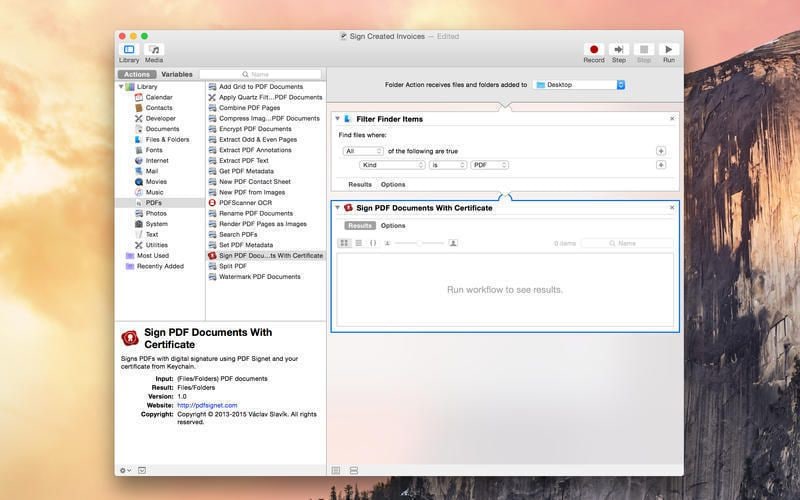
Ein weiterer Foxit PDF Editor, der es wert ist, in Ihre App-Schublade aufgenommen zu werden, ist PDF Signet. Im Gegensatz zu anderen Editoren wird dieses Tool hauptsächlich zum Signieren Ihrer Rechnungen und anderer tragbarer Dokumente eingesetzt, die in einem Schlüsselbund oder auf einer Chipkarte gespeichert sind. Es ist zu einem erschwinglichen Preis erhältlich, so dass Sie nicht unnötig viel Geld ausgeben müssen.
Wichtigste Funktionen:
- Unterstützung der Automatisierung: Das Tool reduziert Ihren zusätzlichen Aufwand, indem es Ihre sich wiederholenden Aufgaben automatisiert.
- Digitales Signieren von PDFs: Es wurde entwickelt, um Ihre PDF-Dokumente mit wenigen Klicks zu signieren und die Signaturen zu validieren, um den Inhalt Ihrer Datei zu schützen.
Vorteile
Das Programm bietet eine tiefe OS X-Integration.
Es schützt Ihr Dokument vor unberechtigtem Zugriff, indem es Signaturen validiert.
Es ist eine budgetfreundliche Option.
Nachteile
Die Oberfläche ist für Neueinsteiger etwas schwierig.
Tarife & Preis: Es ist für $9,99 erhältlich.
5. Infix PDF Editor for Mac

Lassen Sie uns die Liste der beliebten Alternativen zu Foxit PhantomPDF für Mac mit einer weiteren Premium-Software abschließen: Dem Infix PDF Editor. Das Tool verhält sich wie ein normales Textverarbeitungsprogramm und bietet eine Vielzahl von Bearbeitungsfunktionen.
Damit können Sie ganz einfach Wörter und Ausdrücke in Ihren Dokumenten finden und ersetzen. Es verfügt über eine Schwärzungsfunktion, mit der die sensiblen Informationen in Ihrem Dokument geschützt werden.
Wichtigste Funktionen:
- Rechtschreibprüfung: Was dieses Tool aus der Masse hervorhebt, ist seine Rechtschreibprüfung. Damit können Benutzer die Rechtschreibung in 15 verschiedenen Sprachen schnell überprüfen.
- PDF-Erstellung und Formulare: Damit können Sie mit wenigen Klicks interaktive PDF-Formulare erstellen.
- Einfache Dateikonvertierung: Das Tool kann PDF-Dateien in HTML, ePUB und verschiedene andere Online-Formate und Hyperlinks konvertieren.
Vorteile
Es ermöglicht Ihnen, PDF-Dokumente und Portfolios mit Bates-Nummern zu versehen.
Das Tool bietet verschiedene zeitsparende Funktionen.
Nachteile
Ein bisschen kompliziert
Tarife & Preis: Sie können das Tool nutzen, indem Sie $9,99 pro Monat bezahlen.
Teil 3. Tipps für die Auswahl von Alternativen zu Foxit Phantom PDF für Mac.
Es gibt zwar mehrere Alternativen zum Foxit PDF Editor auf dem Markt, aber nicht alle können Ihre Erwartungen erfüllen oder Ihren PDF-Anforderungen gerecht werden. Daher haben wir drei einfache und effektive Tipps für die richtige Wahl zusammengestellt.
- Für mehrere PDF-Funktionen: Wenn Sie alle PDF-bezogenen Aufgaben wie Drucken, Bearbeiten, Extrahieren, Aufteilen, Konvertieren, Kommentieren und Signieren unter einem Dach erledigen möchten, dann suchen Sie nicht weiter und investieren Sie in das Wondershare PDFelement.
- Für zusätzliche Sicherheit von PDF-Dokumenten: Wenn Ihnen der Schutz der Privatsphäre Ihres Dokuments wichtig ist, fügen Sie PDF Signet zu Ihrer App-Schublade hinzu und signieren Sie alle Ihre PDF-Dateien in kürzester Zeit.
- Für den Umgang mit PDFs in mehreren Sprachen: Bearbeiten Sie PDF-Dateien in verschiedenen Sprachen und finden es schwierig, sie alle zu verwalten? Testen Sie den Infix PDF Editor für Mac und prüfen Sie Ihr Dokument in 15 Sprachen auf Rechtschreibung.
Das ist alles über die besten Foxit PhantomPDF für Mac Alternativen. Wählen Sie eines der Programme und verbessern Sie Ihren PDF-Workflow, ohne ein Loch in Ihren Geldbeutel zu reißen.



